为使校园网用户能够正常访问校园网,用户开户后需对机器进行设置并安装相关软件,具体操作流程如下:
一、设置IP地址(以Windows XP系统为例,其他操作系统类似)
1.单击“开始"后在弹出菜单中选“设置”,再单击其弹出菜单中的“网络连接”,之后再单击“本地连接”(即连校园网的网卡),如图1,2。
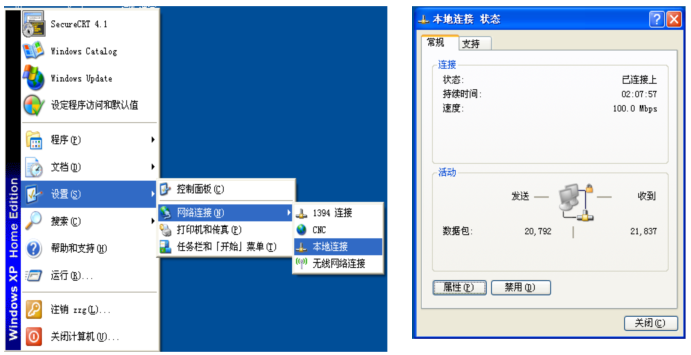
图1 图2
2.单击“属性”,在“本地连接 属性”窗口中选中“Internet协议(TCP/IP)”之后点击“属性”,如图3
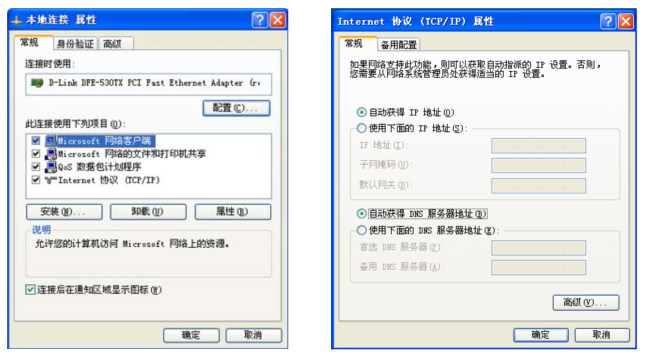
图3 图4
3.在弹出窗口中选择自动获取IP地址,自动获得DNS服务器地址,如图4。
二、IP地址设置完成后,待桌面右下脚小电脑图标显示为连接正常时,即可访问校园网,但此时还不能访问互联网,请安装杀毒软件和360安全卫士,单击360安全卫士“保护”图标,将“开启实时保护”页面中的内容全部选为“已开启”,特别是“局域网ARP攻击拦截”一项要选为“已开启”。注意杀毒软件和360安全卫士要经常升级。
三、安装认证计费客户端,安装完成后需重新启动机器。
四、打开认证计费客户端,输入正确的用户名密码,校验通过后即可访问互联网。